Stai riscontrando problemi di connessione Internet persistenti che non riesci a risolvere?Sebbene comune, incontrare "Windows non riesce a comunicare con il dispositivo o la risorsa (server DNS primario)"Un bug può essere una delle cose più frustranti, soprattutto se interrompe il normale flusso della tua vita quotidiana.
Per iniziare a riparare la connessione, è importante determinare la causa dell'errore e applicare le tecniche di risoluzione dei problemi necessarie per risolvere il problema.Ma prima di approfondire, torniamo alle basi.Che cos'è un server DNS?
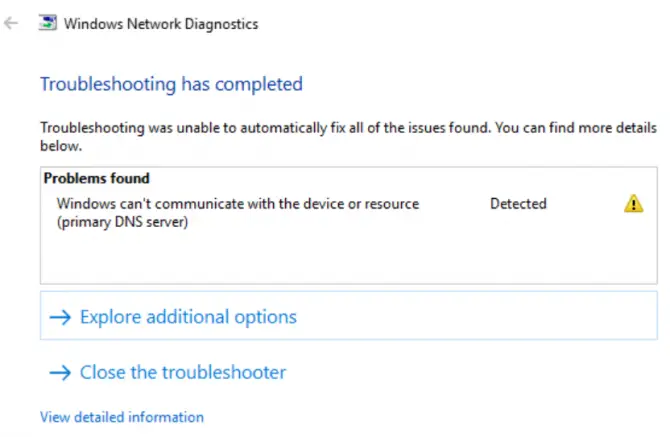
Che cos'è un server DNS?
DNS sta per Domain Name System.È un server che funge da directory online, abbinando nomi di dominio a indirizzi IP numerici in modo che gli utenti possano visitare il sito Web corretto che stanno cercando di visitare.Dopotutto, ricordare gli indirizzi IP numerici è una seccatura, giusto?Con il Domain Name System, gli utenti inseriscono semplicemente caratteri alfanumerici e il tuo computer in rete fa il resto per te.
Come funzionano i server DNS?
Come accennato in precedenza, i server DNS traducono i caratteri alfanumerici in indirizzi IP ogni volta che un utente tenta di visitare un determinato sito Web.Ciò significa che gli utenti finali non devono inserire un indirizzo IP univoco, facilitando la navigazione sul web.Tuttavia, a volte il tuo browser non sarà in grado di stabilire una connessione a Internet.Ciò può derivare da una miriade di motivi, come driver obsoleti, infezioni da malware o router difettosi.Per capire meglio perché si verifica questo errore, parliamo innanzitutto di cosa significa un errore del server DNS primario.
Cosa significa l'errore "Impossibile comunicare con il dispositivo o la risorsa (server DNS primario)"?
In poche parole, si verifica un errore del server DNS primario quando il tuo sistema non è improvvisamente in grado di connettersi a Internet.Tuttavia, gli errori del server DNS possono anche indicare una connessione Internet scadente o un problema di connessione più serio.
Qual è la causa dell'errore del server DNS primario?
La causa più comune degli errori del server DNS primario è l'errore di rete.Di solito, questo indica un problema lato utente, problemi hardware e software che possono influire sulla modalità di connessione del dispositivo a Internet.Gli errori del server DNS possono anche derivare da driver obsoleti e problemi di configurazione più complessi.Nella prossima sezione, discuteremo le cause principali più comuni degli errori del server DNS primario e come risolverli.Continuate a leggere per saperne di più.
10 metodi comprovati per correggere l'errore "Windows non può comunicare con il dispositivo o la risorsa (server DNS primario)" su Windows 7
La cattiva notizia è che non esiste un approccio valido per tutti quando si tratta di risolvere i problemi del server DNS primario, poiché possono esserci molte ragioni per cui la connessione non riesce.La buona notizia è che abbiamo fatto il lavoro pesante per te e abbiamo compilato alcune soluzioni per la risoluzione dei problemi che puoi facilmente seguire.Dai un'occhiata qui sotto.
Aggiorna il tuo driver
I tuoi problemi di rete potrebbero essere causati da driver obsoleti.È importante notare che mantenere aggiornati i driver è fondamentale per evitare problemi di connettività e mantenere il corretto funzionamento del sistema.Per aggiornare i tuoi driver, dai un'occhiata a questa guida passo passo:
-
- 按Tasto Windows + XIl tasto di scelta rapida apre il menu Collegamenti rapidi.
- Clicca suGestore dispositivi.
- Una volta nel menu Gestione dispositivi, scorrere fino ascheda di retee trova il tuo dispositivo.
- Fare clic con il tasto destro e selezionareAggiorna driver.
- Una volta aperta la nuova finestra pop-up, puoi scegliere di cercare automaticamente i driver o cercare manualmente il driver corretto nel tuo computer.
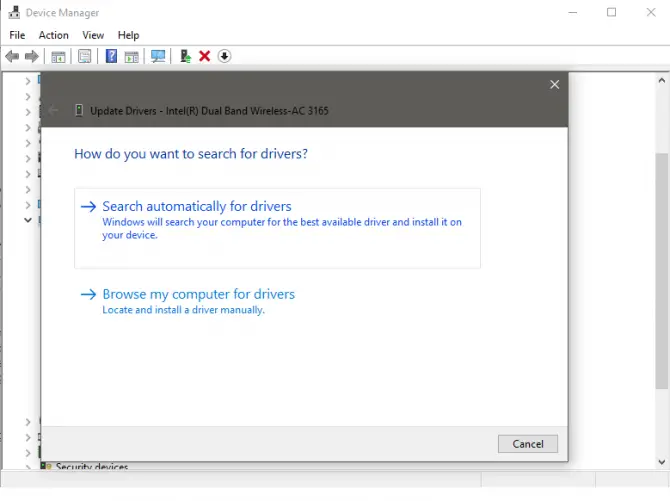
Cambia le impostazioni dell'adattatore
Puoi anche modificare le impostazioni dell'adattatore se l'aggiornamento del driver non risolve il problema.Tieni presente che dovrai riavviare il PC dopo aver modificato le impostazioni per assicurarti che il problema sia stato risolto.
- accenderepannello di controllo.
- Fare clic su "Network e internet "sezione"Visualizza lo stato e le attività della rete".
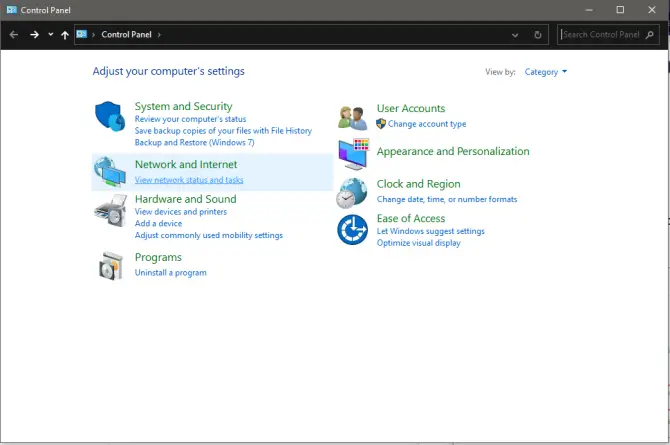
-
- Clicca suCambia le impostazioni dell'adattatore.
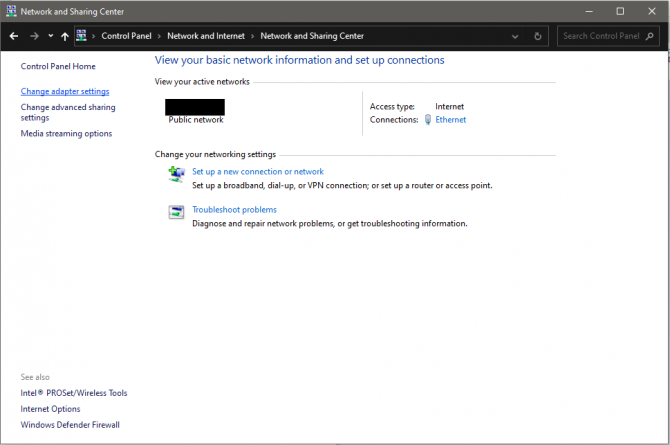
- Fai clic con il pulsante destro del mouse sulla rete che stai attualmente utilizzando e selezionaProperties.

-
- Trova e selezionaProtocollo Internet versione 4 (TCP/IPV4) , poi ancoraClicca suAttributi.

-
- assicurarsi"Ottieni l'indirizzo IP automaticamente" e "AutoOttieni l'indirizzo del server DNS" sono stati selezionati.
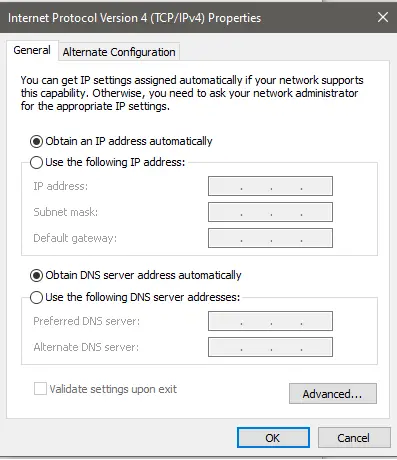
- Clicca suConfermarePer salvare le modifiche.
- Ricominciacomputer.
Svuota la cache DNS
Se l'aggiornamento delle impostazioni dell'adattatore non funziona, prova a svuotare la cache DNS.La cache DNS del tuo sistema è una copia delle ricerche DNS sul browser del tuo computer.In poche parole, memorizza temporaneamente gli indirizzi IP dei siti Web che hai visitato entro un certo periodo di tempo.
Svuotando la cache DNS, puoi proteggere efficacemente il tuo sistema da malintenzionati e risolvere problemi tecnici come gli errori "Impossibile comunicare con il dispositivo o la risorsa (server DNS primario)".Lo svuotamento della cache DNS consente al computer di richiedere nuove informazioni DNS dopo aver eliminato tutti i dati precedentemente archiviati nella cache.Per svuotare la cache DNS, attenersi alla seguente procedura:
- Per iniziare, premiWindows + Rchiave.
- correreUna volta aperta la finestra, digita " cmd "AprirePrompt dei comandi.(Assicurati di eseguire il prompt dei comandi come amministratore.)
- Tipo " ipconfig / flushdns ", quindi premereAccedere.(non dimenticare di mettere uno spazio prima della barra)
- Una volta completato il processo, riceverai un messaggio "TheCache del resolver DNS svuotata con successo."
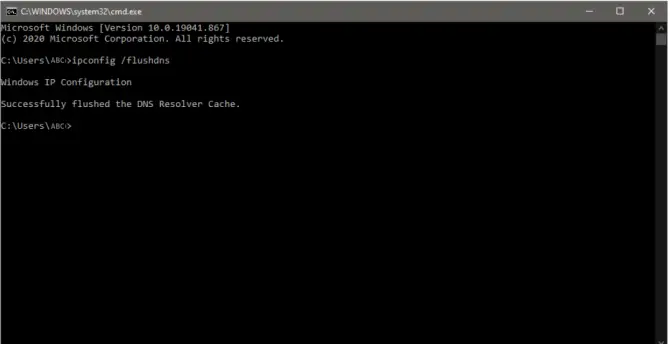
ripristinare TCP/IP
TCP/IP o Transmission Control Protocol/Internet Protocol è un protocollo di comunicazione che consente a vari dispositivi di interagire e comunicare su lunghe distanze.Altri due motivi per cui potresti riscontrare l'errore "Impossibile comunicare con il dispositivo o la risorsa di Windows" sono impostazioni TCP/IP errate o uno stack TCP/IP danneggiato.Per risolvere questo problema, capire come reimpostare le impostazioni TCP/IP può essere una soluzione utile ai problemi di connessione.
- Premendo contemporaneamenteWindows + Rchiave per iniziare.
- correreUna volta aperta la finestra, digita " cmd "AprirePrompt dei comandi.(Ancora una volta, assicurati di eseguire il prompt dei comandi come amministratore.)
- Tipo " netsh int ip reset ” e premereentrare.
- Al termine del processo, avrai bisognoRicominciacomputer.
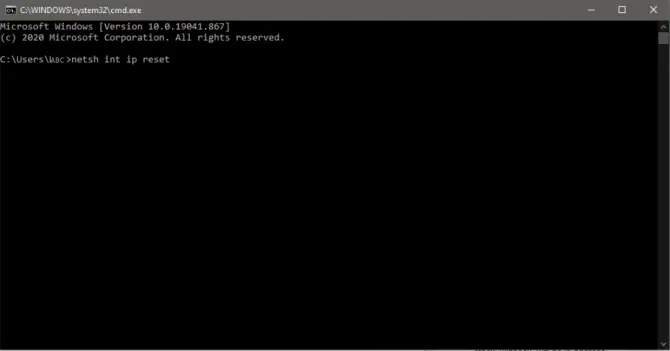
Usa Google DNS
Un altro modo per aggirare l'errore "Windows non può comunicare con il dispositivo o la risorsa (server DNS primario)" consiste nel connettersi a un DNS diverso.In questa sezione, ti guideremo attraverso il passaggio manuale al DNS pubblico, ad es.Google DNS.
- accenderepannello di controlloe cliccaNetwork e internet.
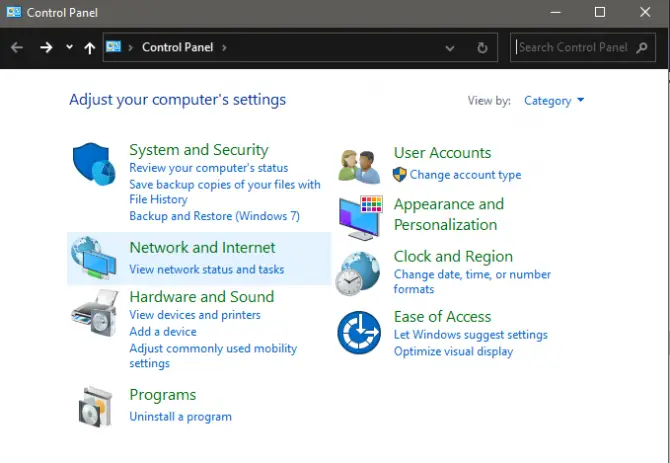
-
- Clicca suCentro connessioni di rete e condivisione.
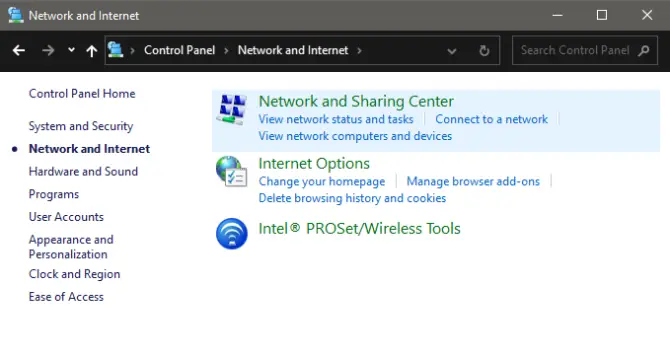
- Clicca suCambia le impostazioni dell'adattatore.
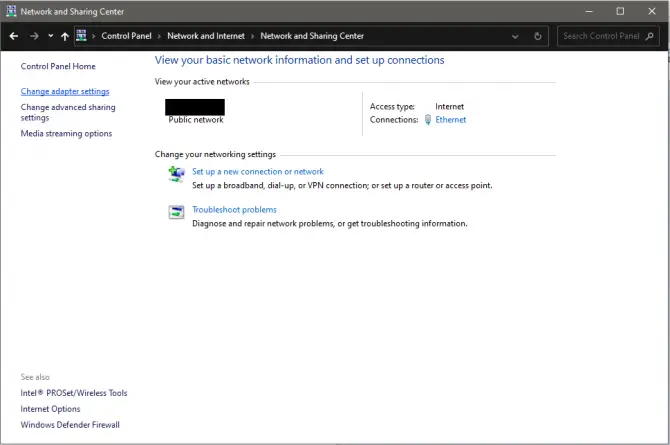
-
- Fare clic con il pulsante destro del mouse sulla connessione di rete attiva e fare clicattributi.


6. Nella scheda Generale, selezionareUtilizzare i seguenti indirizzi del server DNS: ” e inserisci quanto segue:
-
- Server DNS preferito:8.8.8.8
-
- Server DNS alternativo:8.8.4.4
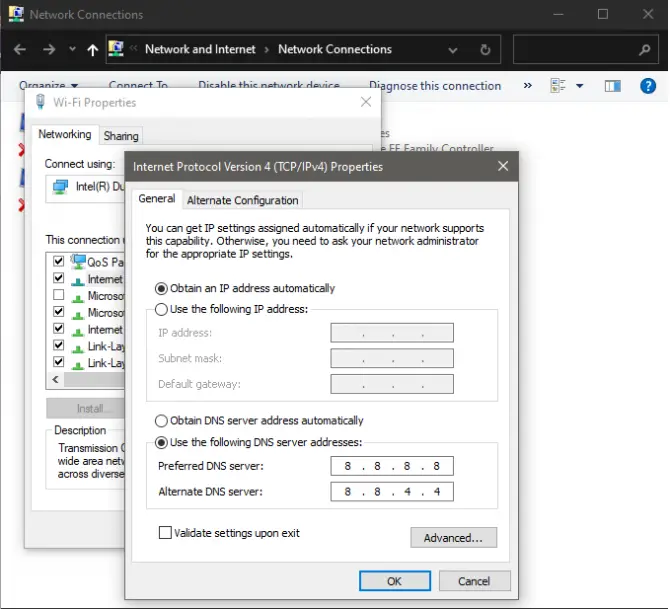
7. Fare clic suConfermareSalva le modifiche ed esci.
8. RicordaRicominciacomputer per vedere se questa soluzione ha risolto il tuo problema.
riavvia il modem e il router
Semplici correzioni a volte possono risolvere anche i problemi più complessi.Se non l'hai provato, il riavvio del modem e del router potrebbe essere d'aiuto.
- un'esaminazionela parte posteriore del router.
- Cerca nomeResetpulsante.
- trova quello che ti permette di premereresetPulsante di penna o spilla.Tenere premuto5-10 secondi.
- Dopo averlo rilasciato, il router inizierà a riavviarsi.
Cerca malware
Un altro motivo per cui potresti riscontrare un errore del server DNS primario è che il tuo PC potrebbe essere infetto da malware.Se hai provato tutte le soluzioni precedenti e il problema persiste, è consigliabile eseguire una scansione del malware per rimuovere le minacce dal tuo sistema che potrebbero danneggiarlo.Per eseguire la scansione del tuo computer alla ricerca di malware, segui la guida dettagliata di seguito:
- Per prima cosa apri Windows設置.
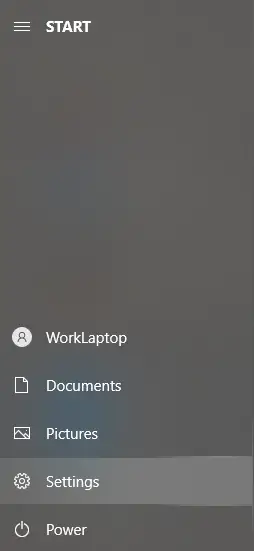
-
- Clicca suAggiornamento e sicurezza.
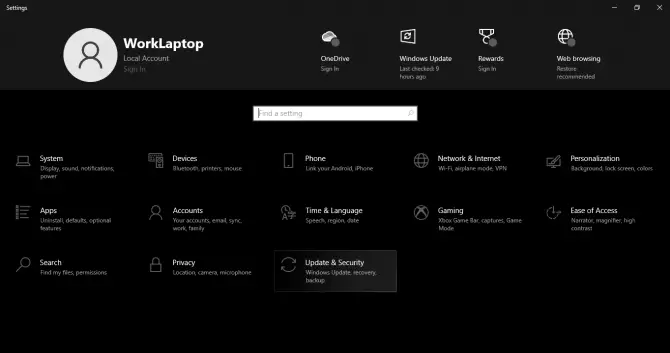
- Sul lato sinistro della nuova finestra, selezionaSicurezza di WindowsE scegliProtezione da virus e minacce.
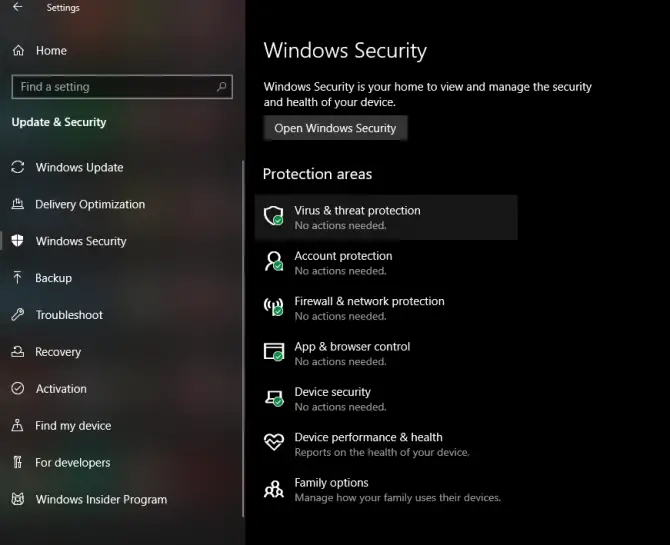
-
- Apparirà una nuova finestra popup, in questa finestra fare clicopzioni di scansione.
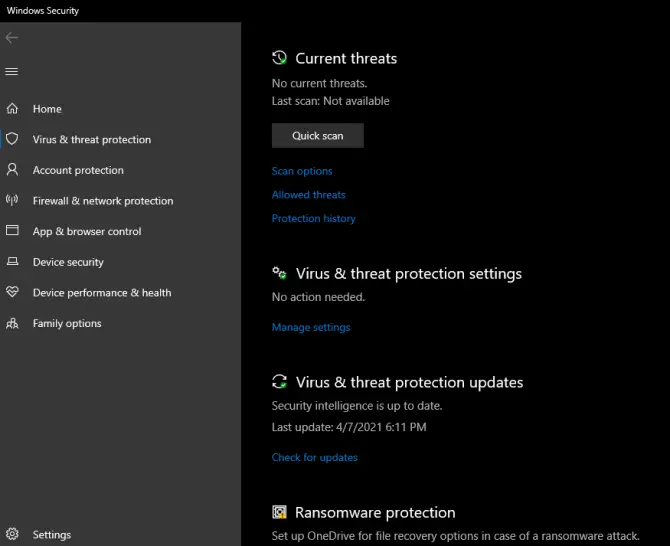
-
- 選擇scansione completae cliccaScannerizza ora.
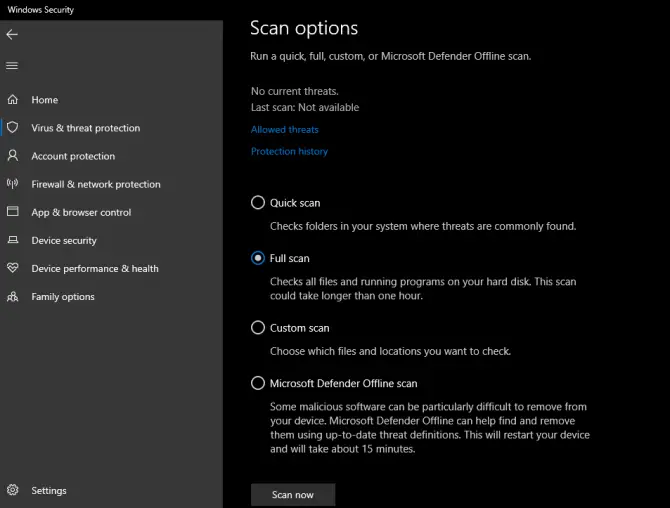
conclusione
Lo avete.Ci auguriamo che i nostri suggerimenti ti abbiano aiutato a risolvere l'errore "Impossibile comunicare con il dispositivo o la risorsa (server DNS primario)".Sebbene la correzione degli errori DNS possa sembrare un'attività eccessivamente complicata, seguire i passaggi che abbiamo fornito in questo articolo renderà il processo meno arduo.Hai altri suggerimenti da condividere per risolvere questo specifico problema tecnico?Facci sapere commentando qui sotto!



![Configura l'e-mail di Cox su Windows 10 [usando l'applicazione Windows Mail] Configura l'e-mail di Cox su Windows 10 [usando l'applicazione Windows Mail]](https://infoacetech.net/wp-content/uploads/2021/06/5796-photo-1570063578733-6a33b69d1439-150x150.jpg)
![Risolvere i problemi di Windows Media Player [Guida di Windows 8 / 8.1] Risolvere i problemi di Windows Media Player [Guida di Windows 8 / 8.1]](https://infoacetech.net/wp-content/uploads/2021/10/7576-search-troubleshooting-on-Windows-8-150x150.jpg)
![Correggi l'errore di aggiornamento di Windows 0x800703ee [Windows 11/10] Correggi l'errore di aggiornamento di Windows 0x800703ee [Windows 11/10]](https://infoacetech.net/wp-content/uploads/2021/10/7724-0x800703ee-e1635420429607-150x150.png)




![Come vedere la versione di Windows [molto semplice]](https://infoacetech.net/wp-content/uploads/2023/06/Windows%E7%89%88%E6%9C%AC%E6%80%8E%E9%BA%BC%E7%9C%8B-180x100.jpg)


